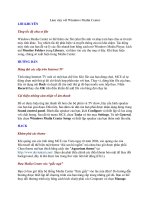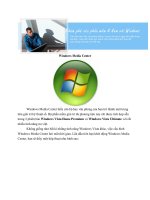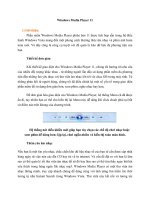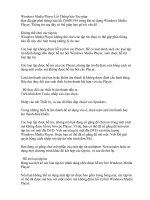Mẹo Windows Media
Bạn đang xem bản rút gọn của tài liệu. Xem và tải ngay bản đầy đủ của tài liệu tại đây (355.92 KB, 7 trang )
Những mẹo nâng cao với Windows Media Player
December 24th, 2008 | langtulangthang | 798 views | 0 Comments »
Để PC của bạn trở thành nhà hát Opera, để âm thanh vòm vọng ra từ PC của bạn trở
nên mượt mà mỗi khi có tâm trạng, bốc lửa khi hưng phấn, hãy cài đặt và sử dụng
những mẹo mà tác giả giới thiệu dưới đây!
1. Cài đặt WMP không cần “bản quyền”
Trước tiên các bạn Download file cài đặt từ trang chủ của Microsoft tại địa chỉ
/>Sau khi có file wmp11-windowsxp-x86-enu.exe thì các bạn đừng nên cài đặt vội mà hãy
ngắt mạng để Windows ở chế độ Offline bằng cách Disable trực tiếp trên Windows hoặc
tháo Cable mạng. Cuối cùng bạn chỉ việc cài đặt như bình thường và khởi động lại để
WMP có hiệu lực.
Nếu các bạn cài đặt Online (có mạng Internet) thì Windows sẽ tự kiểm tra vấn đề bản
quyền. Để không bị hỏi bản quyền khi cài đặt Online, các bạn có thể dùng bản cài đặt sau
/>MẸO: Với IE 7 các bạn cũng có thể cài đặt tương tự bằng cách ngắt mạng giống như trên.
Download IE7 tại địa chỉ />2. Xem, nghe mọi loại file âm nhạc, video
Để WMP xem và nghe được mọi định dạng file âm nhạc, video thì thay vì phải cài đặt bộ
K-lite Codec Pack nặng nề thì các bạn chỉ việc cài đặt WMP Codec Pack rất nhẹ có tại địa
chỉ />3. Xem phim đẹp và mịn hơn
- Tăng mức ưu tiên cho WMP: Khi đã mở WMP, vào Task Manager (hoặc bấm Ctrl + Alt
+ Delete) > Process > Phải chuột phải vào wmplayer.exe > Set Priority > Real Time
(hình 1). Không chỉ xem phim được mượt mà phim sẽ không bị giật.
MẸO: Bạn có thể thực hiện việc trên để tăng mức ưu tiên cho bất kỳ một trình nào khác.
Tuy nhiên không nên để ưu tiên nhiều, khi đó PC của bạn có thể đơ hơn.
- Bật tính năng xem mịn hơn: Từ WMP 9 trở lên, WMP có chức năng làm mịn hình bằng
cách vào Start> Run> gõ Gpedit.msc. Chọn tới Computer Configuration >
Administrative Templates > Window Components > Windows Media Player. Panel
bên phải, bạn chuột phải vào Prevent Video Smoothing, chọn Properties > Setting >
Disabled > OK (hình 2).
- Thiết lập khác: Từ menu của WMP, các bạn vào Tools > Options > Performance, tại
phần Video acceleration, bạn kéo thanh trượt sang phải gần hết cỡ (hình 3).
MẸO: Bạn có thể thiết lập “cứng” cho cả PC (không riêng gì WMP) đỡ nhòe bằng cách
vào Start > Settings > Control panel > Display > Settings > Advanced > Trouble
Shooting > Hardware Acceleration > Kéo thanh trực sang phải gần hết cỡ (hình 4).
4. Nghe nhạc hay hơn
PC của bạn sẽ trở thành “Nhà hát lớn” thực thụ khi WMP có thêm các Add-ons là DFX và
Sony Sound Forge. Sau khi cài các phụ trợ trên WMP của bạn phát nhạc trung thực hơn,
âm thanh vòm rõ nét hơn. Ngoài ra bạn sẽ có rất nhiều tinh chỉnh để nâng cấp, chỉnh sửa
file nhạc của bạn rất tiện lợi. DFX: , Sony Sound Forge:
/>5. Xem Tivi trực tuyến
Bình thường thì bạn thường vào một trang web nào đó (như vtv.vn, vtc.vn) để xem Tivi
trực tuyến. Tuy nhiên bạn cũng có thể vào xem một kênh bất kỳ nào đó một cách trực
tuyến bằng cách click vào Open Url (hoặc bấm tổ hợp phím Ctrl+U) rồi paste địa chỉ kênh
tivi nào đó, ví dụ rtmp://203.162.1.223:1935/live/vtc3
6. RIP nhạc MP3 chất lượng cao
Mặc định thì WMP sẽ RIP file nhạc ra định dạng wma với chất lượng là 128 Kbps. Chúng
ta có thể tinh chỉnh lựa chọn này thành mp3 với chất lượng lớn hơn như 320 Kbps: Tools >
Options > Rip Music > Format: Chọn mp3, Audio quality: Kéo thanh trượt đến mức Best
quality (hình 5).
MẸO: Với mức cao nhất thì dung lượng của file mp3 sẽ lớn hơn so với mức bình thường.
7. Chụp ảnh từ Video
Chụp ảnh từ WMP mặc định sẽ chỉ ra 1 ảnh đen đặc. Để có ảnh nét như SONY khi
Capture từ WMP chúng ta có thể cấu hình như sau: Tools > Options > Performance >
Advanced > bỏ lựa chọn “Use Overlays”.
Cách chụp ảnh: Mở WMP > Mở 1 Video nào đó > Click “Pause” bất kỳ khi nào bạn muốn
capture > Bấm vào nút “Print Scrn” > Paste vào mspaint hoặc MS Word hoặc bất kỳ nơi
nào mà bạn có thể Edit ảnh đó.
8. Làm Thumbnail từ Video
Nhiều lúc bạn muốn dùng hình ảnh tổng hợp nào đó để làm hình ảnh giới thiệu cho Video
nào đó. Tuy nhiên bạn phải chụp từng bức ảnh bằng cách Pause như ở trên thì bất tiện.
Dưới đây là cách mà bạn sẽ có được một chiếc ảnh “đại diện” cho Video nào đó thật tiện
lợi.
Bước 1: Mở Media Player Classic. Đường dẫn: C:\Program Files\K-Lite Codec
Pack\Media Player Classic\mplayerc.exe (Với những máy đã cài K-lite codec pack full)
Bước 2: Mở 1 video bất kỳ > Bấm nút tạm dừng (Phím tắt là nút Space)
Bước 3: Từ menu, chọn tới File > Save Thumbnails > Save (hình 6)